Cómo ver los recordatorios de Reminder en tu PC

La aplicación Reminder de Samsung te permite guardar recordatorios, recibir notificaciones y completar tareas, ayudándote a gestionar tu tiempo de manera más eficaz y sencilla.
Consulta tus recordatorios y listas de tareas en tu ordenador o cualquier otro dispositivo con Internet sincronizando la aplicación Reminder con tu cuenta Microsoft.
Sigue los pasos que te mostramos a continuación para compartir el contenido de la aplicación con Microsoft To Do, Outlook y Teams y así controlar todos tus recordatorios en cualquier lugar y con cualquier dispositivo.
Nota:
- Para que la sincronización sea posible, la aplicación Reminder tiene que estar actualizada a la versión 11.6.02.4000 o superior.
- Los recordatorios se guardan en la pestaña “To Do” pero pueden trasladarse a otra lista a través del menú de opciones.
- Las funciones de repetición de notificaciones, imágenes, lugares de aparcamiento o listas de control no están disponibles en la pestaña "To Do".
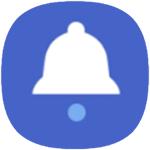
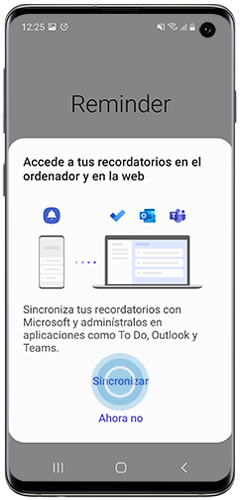
Si no ves ningún mensaje emergente, pulsa el icono de 3 puntos > Configuración > Activar el interruptor de la derecha de “Sincronizar con Microsoft To Do”.

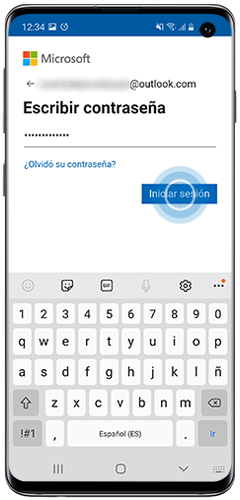
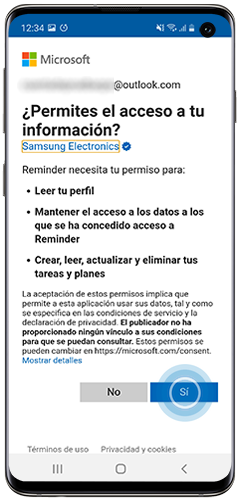
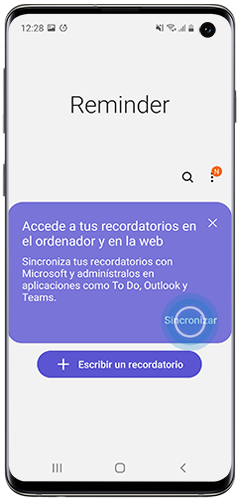
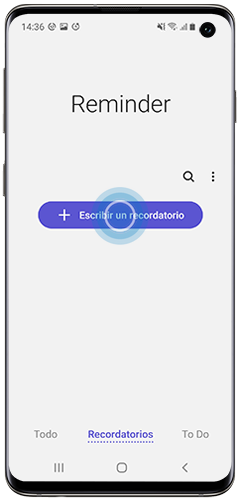
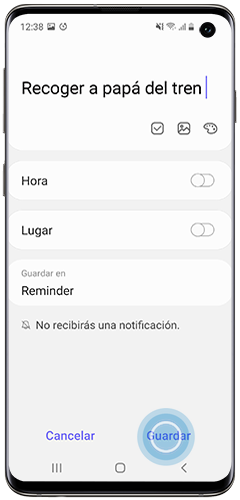
Una vez guardado, el recordatorio se sincronizará con tu lista de tareas para que puedas verlo desde tu PC o un navegador web.
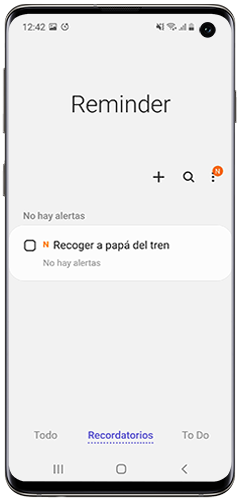
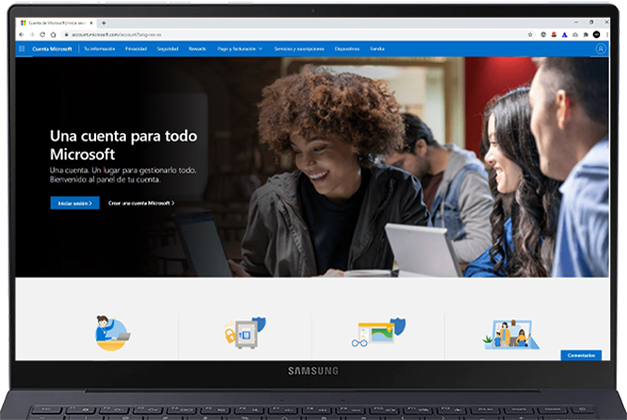
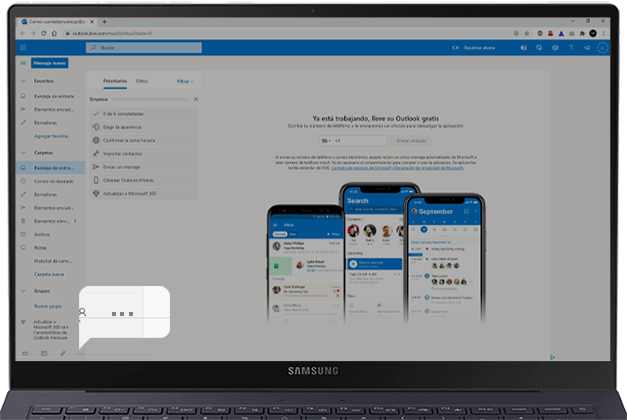
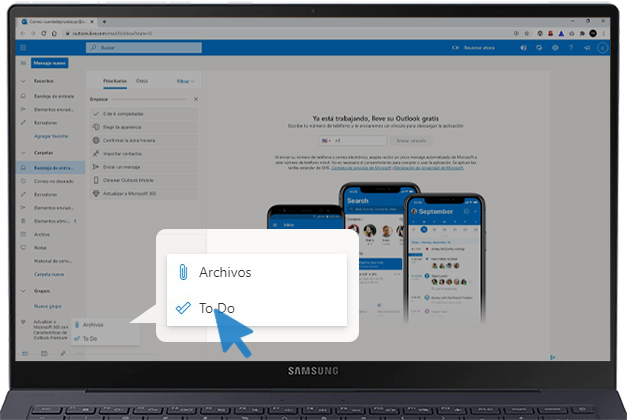
Ahora podrás ver las tareas y recordatorios guardados en Reminder.
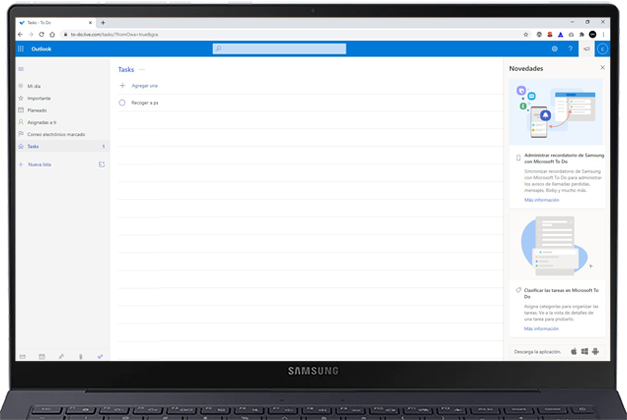
Gracias. Nos alegramos de haberte ayudado. Tus respuestas nos permiten dar un mejor soporte.
Por favor, responde a todas las preguntas